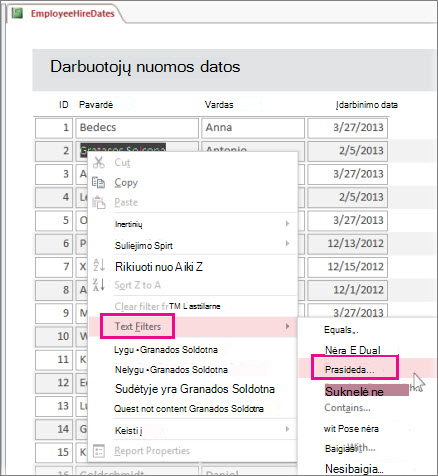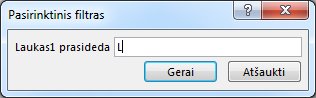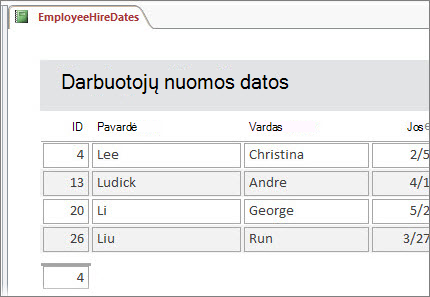Kai peržiūrite "Access" ataskaitą ekrane, norimiems matyti duomenims galite taikyti nuliui filtrus. Tada galite išspausdinti ataskaitą tik su tais duomenimis. Daugiau informacijos apie ataskaitų kūrimą žr. Įvadas į "Access" ataskaitas.
Pastaba: Šis straipsnis netaikomas "Access" žiniatinklio taikomosioms programoms – duomenų bazei, kurią kuriate naudodami "Access" ir paskelbiate internete.
Norėdami filtruoti ataskaitos duomenis, atidarykite juos ataskaitos rodinyje (dešiniuoju pelės mygtuku spustelėkite juos naršymo srityje, tada spustelėkite Ataskaitos rodinys). Tada dešiniuoju pelės mygtuku spustelėkite norimus filtruoti duomenis.
Pavyzdžiui, ataskaitoje, kurioje išvardyti visi darbuotojai, galite norėti apriboti ataskaitą iki darbuotojų, kurių pavardės prasideda raide L:
-
Dešiniuoju pelės mygtuku spustelėkite bet kurią pavardę, tada spustelėkite Teksto filtrai > Prasideda.
-
Rodomame lauke įveskite "L" ir spustelėkite Gerai.
Filtrų perjungimas arba valymas
Skirtuke Pagrindinis spustelėkite mygtuką Kaitalioti filtrą , kad pašalintumėte ir iš naujo pritaikytumėte filtrą pagal poreikį.
Jei uždarysite ataskaitą aiškiai neišvalę filtrų, "Access" juos įsimins ir galėsite dar kartą spustelėti Kaitalioti filtrą , kad taikytumėte juos iš naujo kitą kartą atidarydami ataskaitą. Tai veikia net jei uždarysite ir vėl atidarysite duomenų bazę. Tačiau jei spustelėsite Pagrindinis > Išplėstinis > Valyti visus filtrus, "Access" visiškai išvalys filtrus ir kitą kartą reikės pradėti nuo pradžių.
Filtrų įrašymas kaip užklausos
Jei ataskaitai taikoma daug filtrų, galite įrašyti filtrus kaip užklausą. Tada galite naudoti užklausą kaip dabartinės ar naujos ataskaitos duomenų šaltinį arba tiesiog vykdyti užklausą kitą kartą, kai norėsite matyti duomenis.
-
Taikykite filtrus ir spustelėkite Pagrindinis > Išplėstinis > Išplėstinis filtras /rūšiavimas."Access" sukuria užklausą, kuri apima visus jūsų pritaikytus filtrus. Jei norite matyti kitus stulpelius, be filtruotų stulpelių užklausos išvestyje, dukart spustelėkite juos lentelėse, kad įtrauktumėte juos į užklausos tinklelį.
-
Spustelėkite Įrašyti ir įveskite užklausos pavadinimą.
Daugiau informacijos apie ataskaitas žr. Įvadas į "Access" ataskaitas ir išsamesnės informacijos apie filtravimą ieškokite Filtro taikymas norint peržiūrėti pasirinktus įrašus "Access" duomenų bazėje. Jei norite sužinoti apie kitus veiksmus, kuriuos galite atlikti su užklausomis, žr . Supažindinimas su užklausomis.